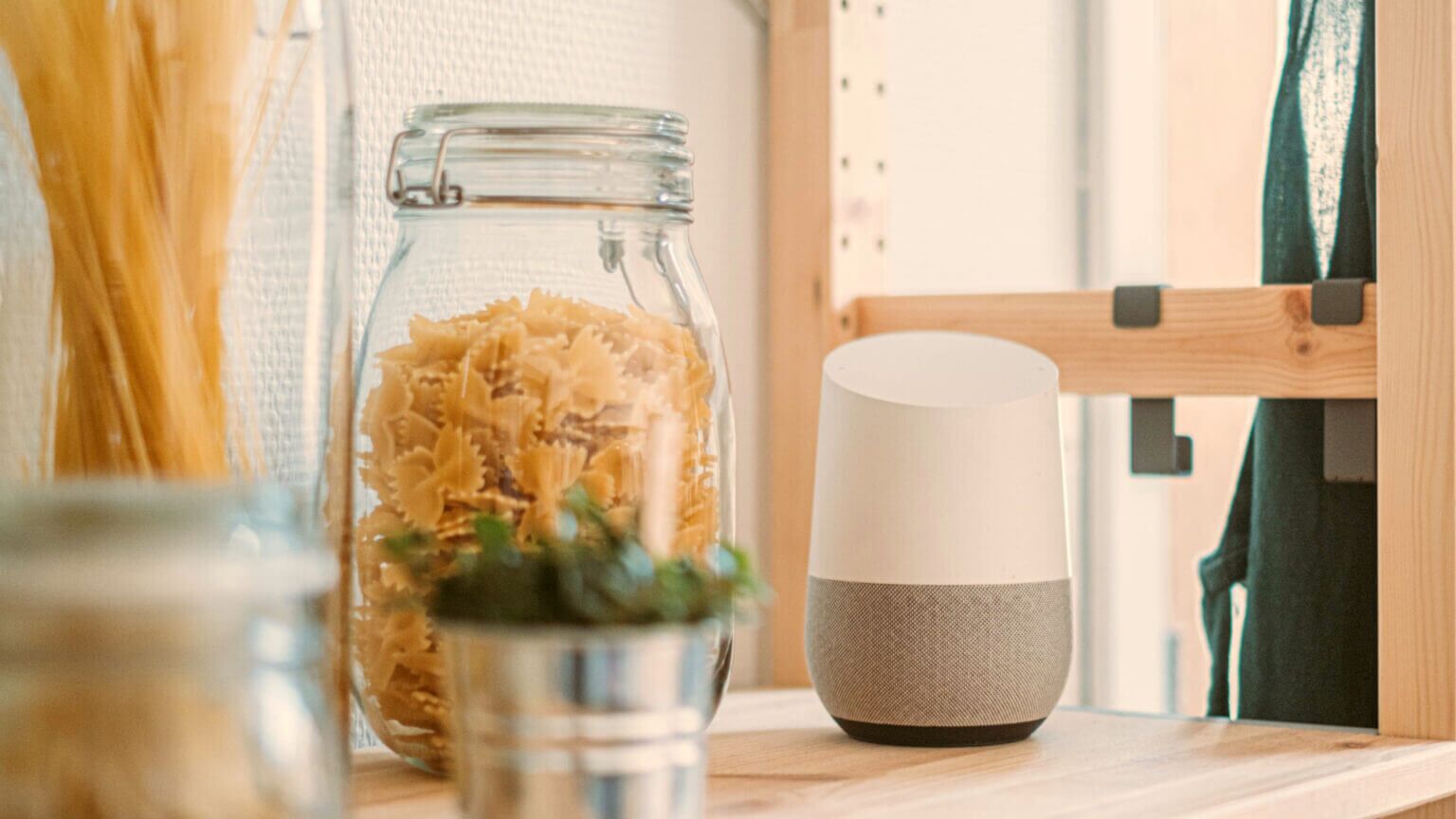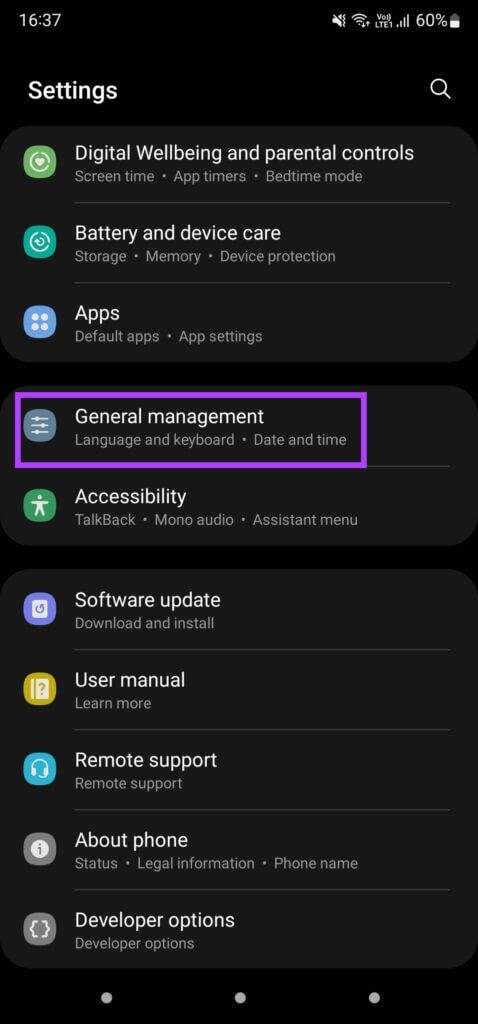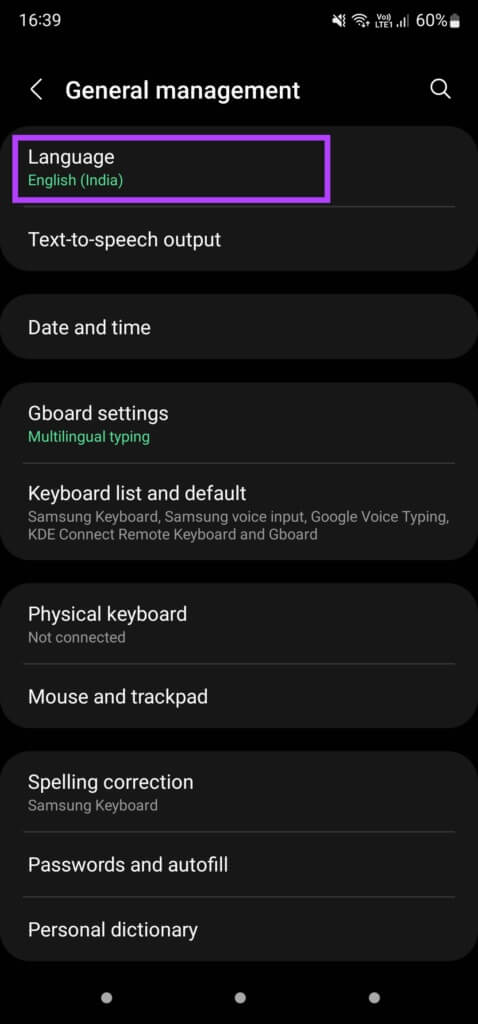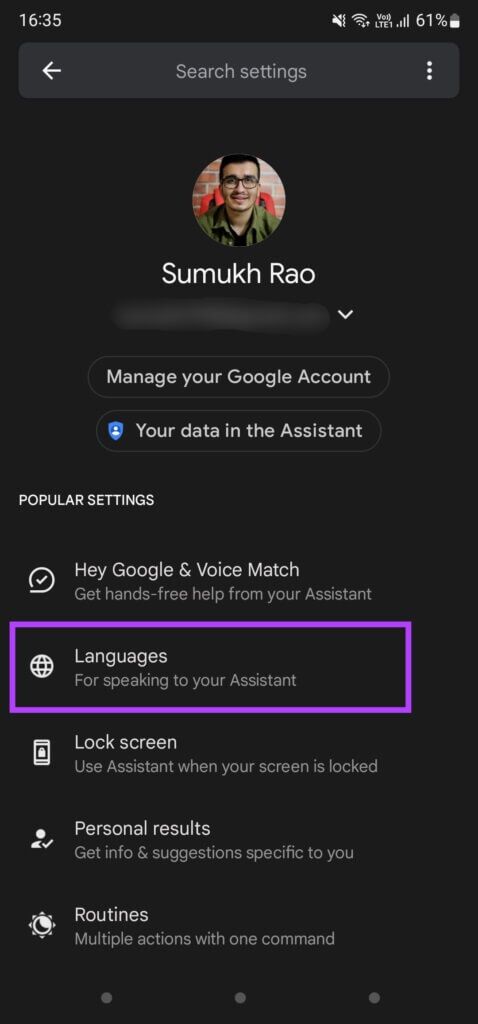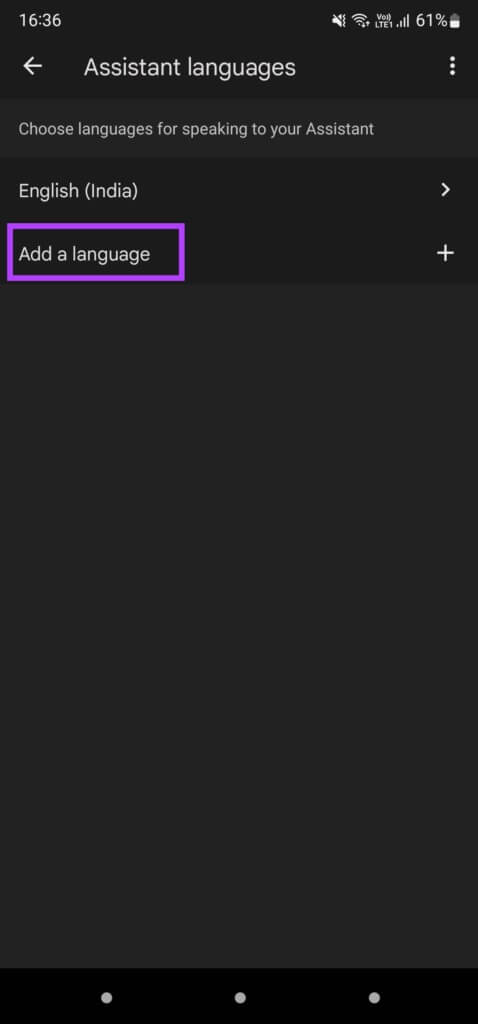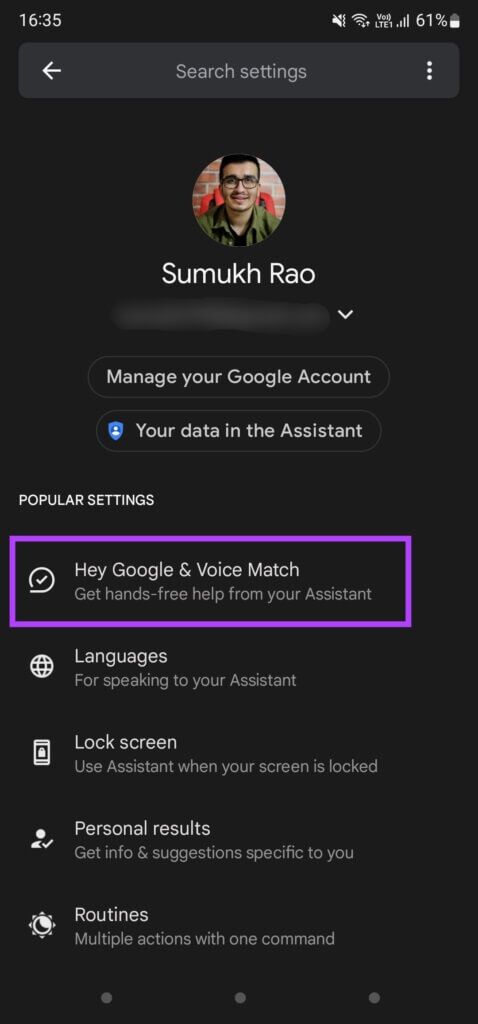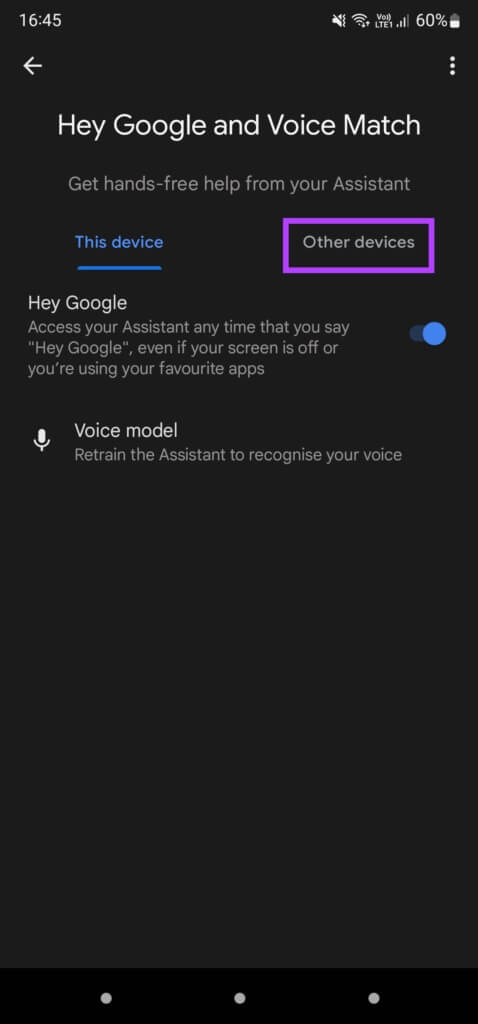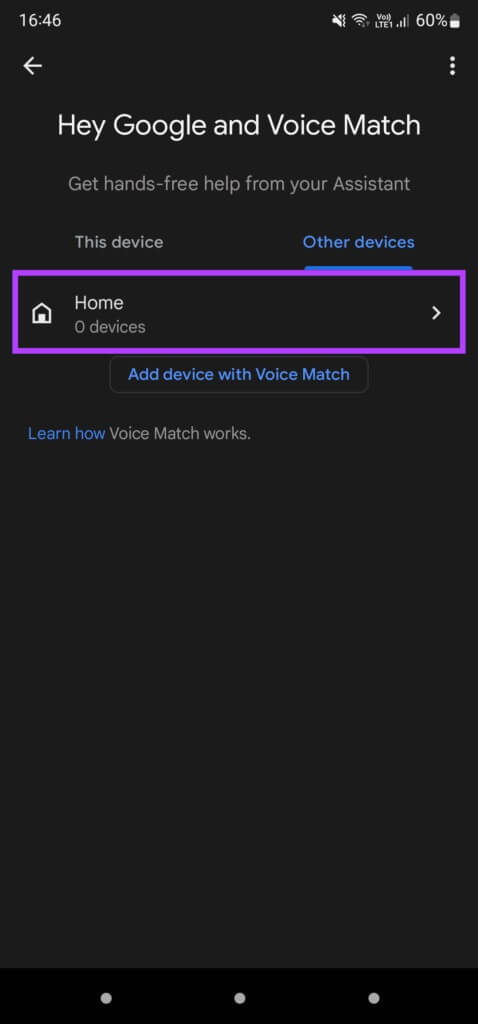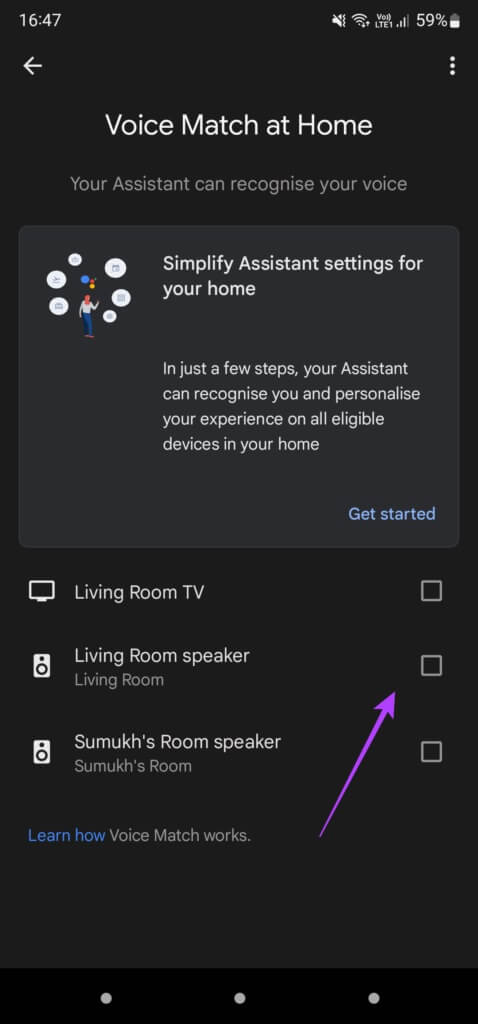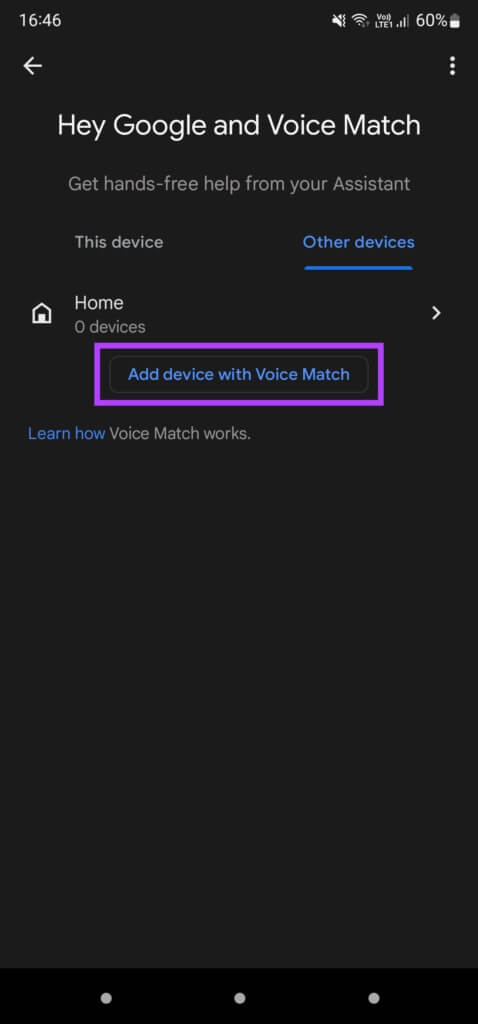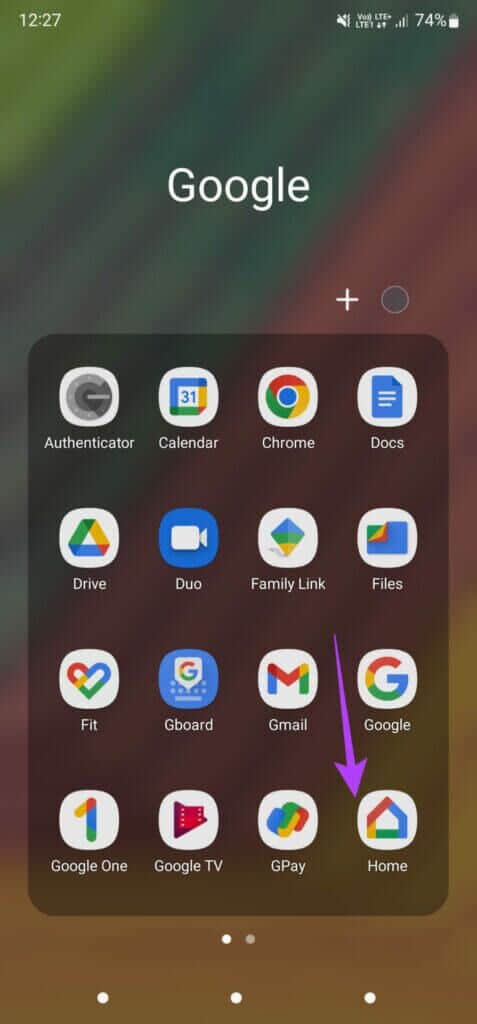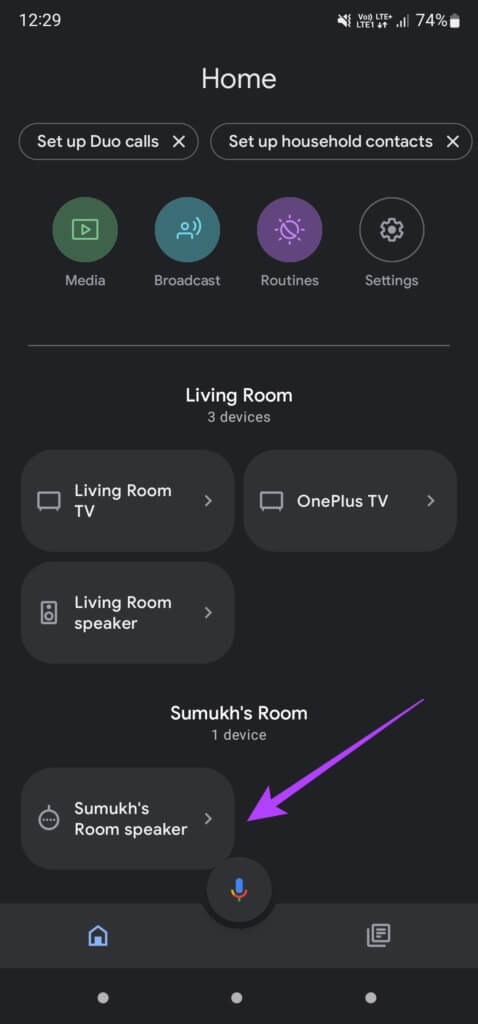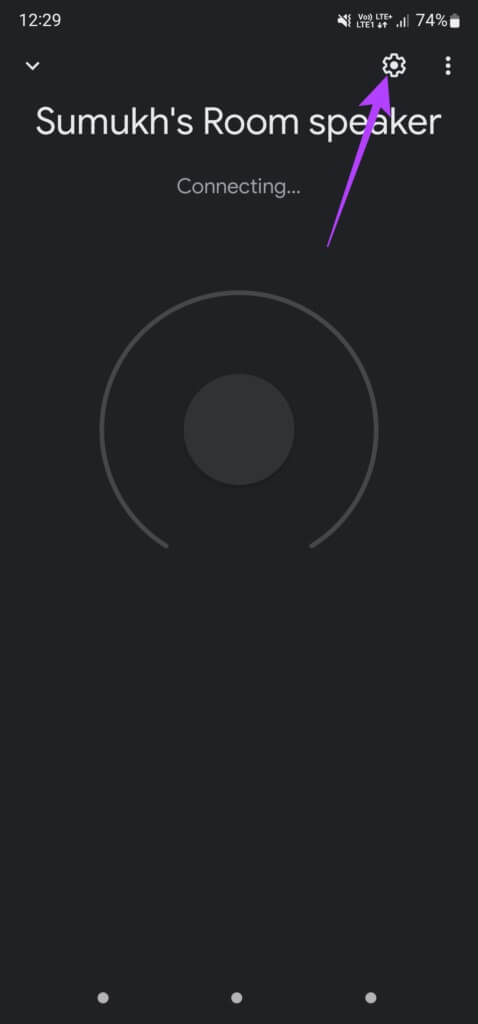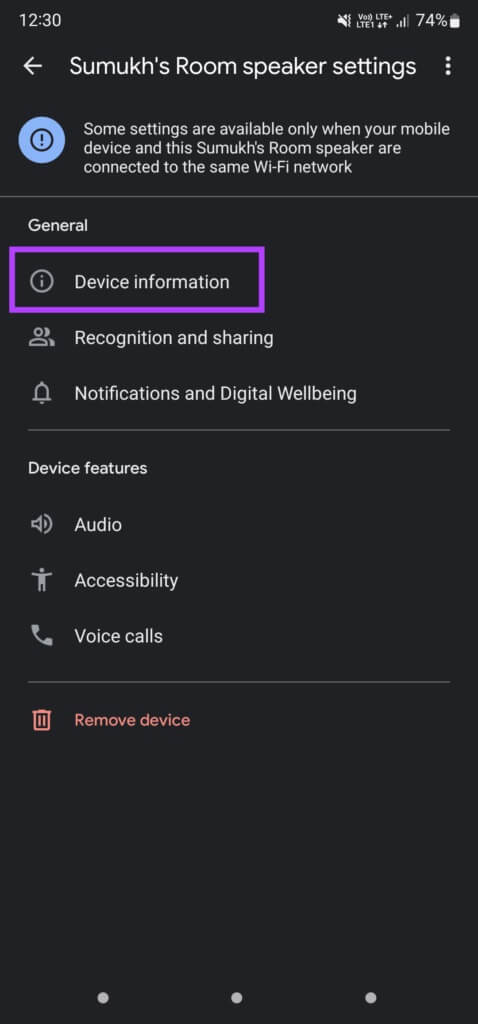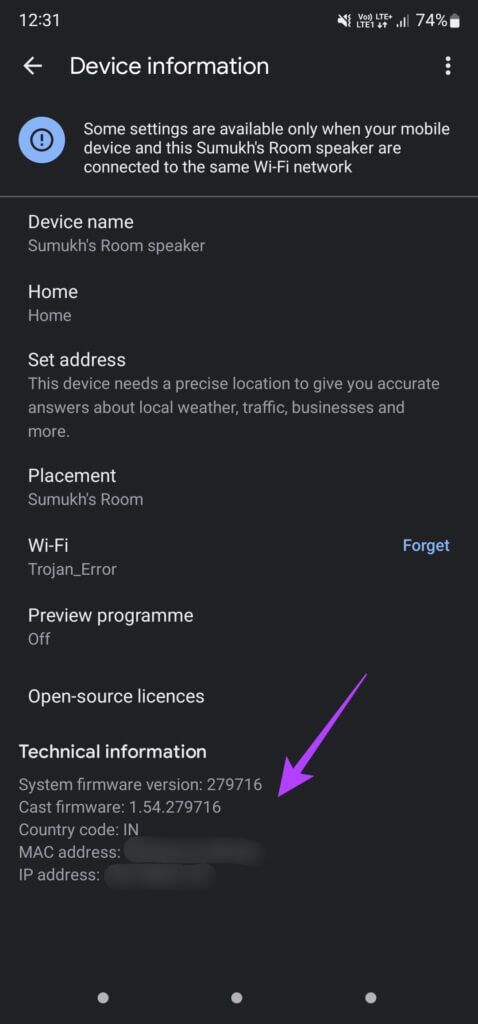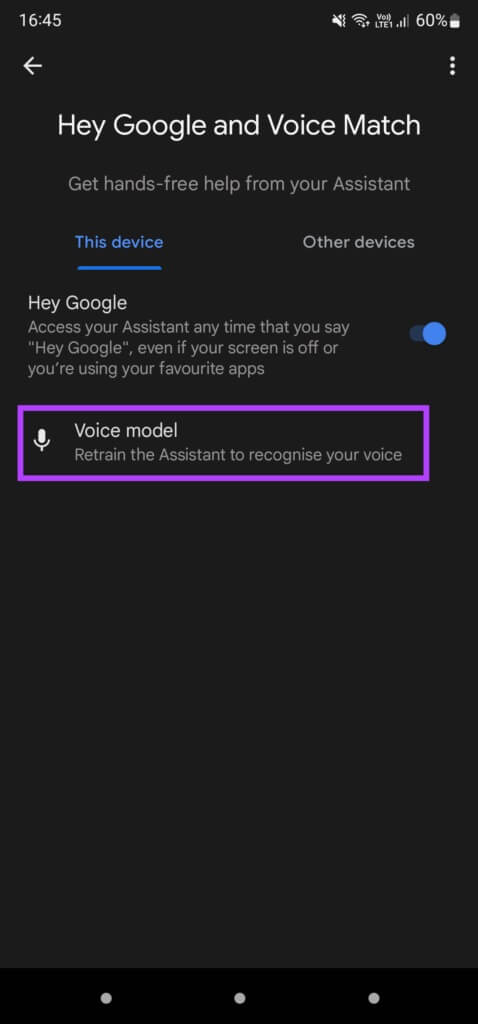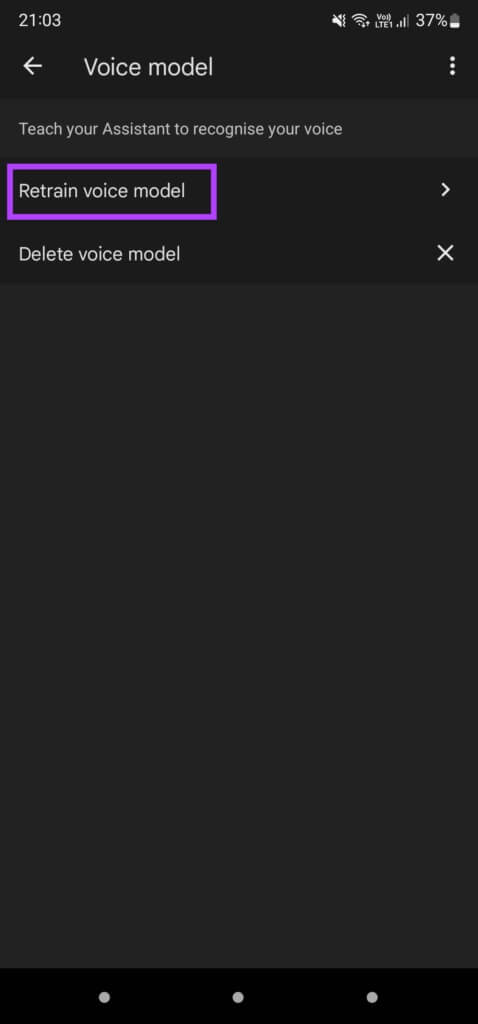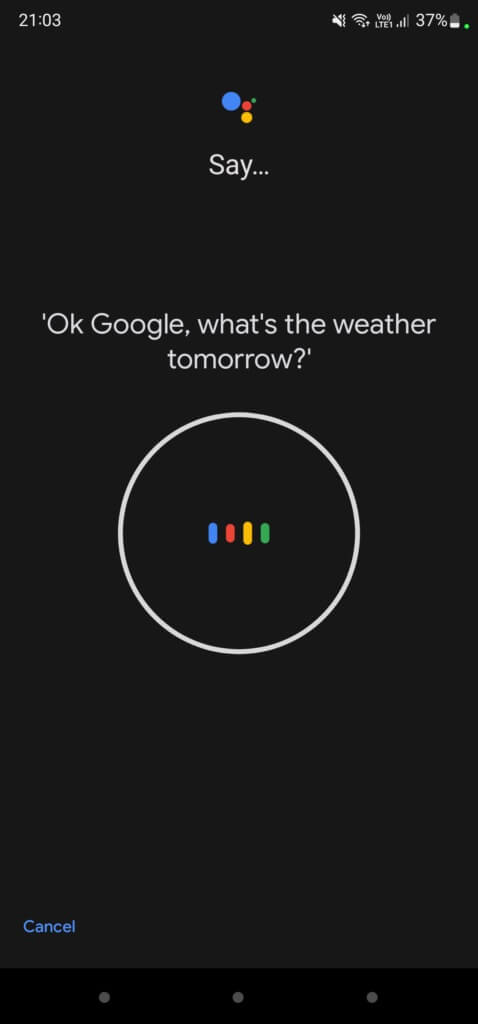أفضل 5 طرق لإصلاح عدم عمل مطابقة صوت مساعد Google
يمكن أن يساعدك Google Assistant في أداء العديد من الوظائف على هاتفك وعلى مكبر صوت ذكي. يمكنك الاستماع إلى المقطوعات الموسيقية المفضلة لديك ، وطلب تحديثات الطقس ، وحتى إجراء مكالمات عبر Google Duo. بينما يمكن لأي شخص تشغيل مساعد Google على جهازك ، فإن Google لديها ميزة صغيرة وأنيقة يمكنها عرض النتائج الشخصية فقط عند تنشيطها بصوتك. تُعرف هذه الميزة باسم Voice Match ولا تكشف عن النتائج الشخصية لطلبات البحث مثل أحداث التقويم وجهات الاتصال وما إلى ذلك ، لشخص آخر يقول نفس أمر التنبيه – OK Google. هذا ملائم للغاية ، لكن الميزة تعتمد على التعرف على صوتك بأكبر قدر ممكن من الدقة. إذا كنت تواجه مشكلات في ذلك ، فإليك كيفية إصلاح عدم عمل مطابقة صوت “مساعد Google” على هاتفك أو مكبر الصوت الذكي.
1. تأكد من أن اللغة على مساعد Google هي نفس لغة هاتفك
لا تعمل Voice Match عندما يكون هناك تعارض بين اللغة الافتراضية لهاتفك واللغة التي تم تعيينها في “مساعد Google”. يجب أن يؤدي تغيير اللغة على Google Assitant لتتناسب مع المجموعة التي تم تعيينها كلغة هاتفك إلى حل المشكلة. إليك كيفية القيام بذلك.
الخطوة 1: افتح تطبيق الإعدادات على هاتفك الذكي وانتقل لأسفل لتحديد خيار الإدارة العامة.
الخطوة 2: يعرض قسم اللغة في الأعلى اللغة الافتراضية التي تم تعيينها على هاتفك. لاحظ مجموعة اللغة.
خطوة 3: افتح تطبيق Google على هاتفك الذكي.
الخطوة 4: اضغط على صورة ملفك الشخصي في الزاوية العلوية اليمنى من الشاشة.
الخطوة 5: حدد خيار الإعدادات.
خطوة 6: الآن ، اضغط على مساعد Google .
الخطوة 7: ضمن الإعدادات الشائعة ، حدد اللغات.
الخطوة 8: تأكد من أن اللغة التي تحددها هي نفس اللغة الافتراضية لهاتفك. بخلاف ذلك ، انقر فوق إضافة لغة وحدد اللغة الشائعة التي تتطابق مع اللغة الافتراضية لهاتفك.
أعد تشغيل هاتفك وامنحه بعض الوقت لمزامنة الإعدادات الجديدة عبر أجهزتك.
2. تأكد من تمكين مطابقة الصوت للأجهزة الخارجية
إذا كانت ميزة المطابقة الصوتية تعمل على هاتفك الذكي ولكنها فشلت في العمل على مكبرات صوت Nest أو أي جهاز خارجي آخر يدعم مساعد Google ، فهناك احتمال أن يتم إيقاف تشغيل مفتاح التبديل لتمكين المطابقة الصوتية على هذه الأجهزة. وإليك كيفية إعادة تشغيله.
الخطوة 1: افتح تطبيق Google على هاتفك الذكي.
الخطوة 2: اضغط على صورة ملفك الشخصي في الزاوية العلوية اليمنى من الشاشة.
خطوة 3: حدد خيار الإعدادات.
الخطوة 4: الآن ، اضغط على مساعد Google .
الخطوة 5: ضمن “الإعدادات الشائعة” ، حدد “مرحبًا Google & Voice Match”.
خطوة 6: انتقل إلى علامة التبويب “الأجهزة الأخرى” من خلال النقر عليها.
الخطوة 7: قم بالوصول إلى قائمة الأجهزة المتصلة عن طريق اختيار الموقع الذي يمثل الصفحة الرئيسية في هذه الحالة.
الخطوة 8: حدد خانة الاختيار الموجودة بجوار الأجهزة التي تريد تمكين Voice Match.
خطوة 9: إذا لم يكن جهازك مدرجًا هنا ، فارجع إلى الشاشة السابقة وحدد “إضافة جهاز باستخدام Voice Match”.
الخطوة 10: انتظر حتى يبحث هاتفك عن الأجهزة المجاورة. حدد الجهاز الذي تم العثور عليه مرة واحدة وانقر فوق متابعة لإعداده.
3. حدِّث البرنامج الثابت على NEST SPEAKER وتطبيق GOOGLE HOME
قد يكون إصدار البرنامج الأقدم عربات التي تجرها الدواب أو قد لا تحتوي على بعض الميزات. يمكن أن يمنعك هذا من استخدام ميزات مثل Voice Match. وبالتالي ، يمكن أن يؤدي التحديث إلى أحدث إصدار من البرنامج الثابت إلى حل هذه المشكلة. إليك كيفية تحديث جهاز Nest.
الخطوة 1: افتح تطبيق Google Home على هاتفك الذكي.
الخطوة 2: اضغط على مكبر الصوت أو الجهاز الذي تريد تحديثه.
خطوة 3: استخدم رمز الترس في الزاوية العلوية اليمنى للوصول إلى إعدادات إضافية للجهاز.
الخطوة 4: حدد خيار معلومات الجهاز.
الخطوة 5: ضمن المعلومات الفنية ، سترى إصدار البرنامج الثابت Cast مدرجًا. تحقق من صفحة دعم Google للحصول على أحدث إصدار من البرنامج الثابت اعتمادًا على جهازك.
إذا كان مكبر صوت Nest لا يعمل بأحدث البرامج الثابتة ، فأعد تشغيله وافتح تطبيق Google Home للاتصال به. بعد الاتصال ، سترى إشعارًا بوجود تحديث جاهز للتثبيت. بدلاً من ذلك ، يمكنك أيضًا تحديث تطبيق Google Home إلى أحدث إصدار للحصول على أفضل النتائج.
4. استخدم لغة متوافقة
Voice Match متاح فقط للمستخدمين بلغات محددة. لذلك ، إذا كنت تستخدم لغة غير مدعومة ، فلن تمنحك Voice Match نتائج مخصصة. يمكنك الاطلاع على قائمة Google للغات المدعومة واختيار اللغة التي يدعمها جهازك لاستخدام Voice Match.
5. احتفظ بنموذج الصوت الخاص بك
عند إعداد Voice Match لأول مرة ، ستطلب منك الواجهة تدريب نموذجك الصوتي حتى يتعرف Google Assistant عليه بسهولة. أثناء إعداد هذا ، إذا كان هناك تشويش في الخلفية أو تحدث شخص آخر ، فمن الممكن أن يتداخل مع خوارزمية التعرف. لإصلاح ذلك ، يمكنك إعادة تدريب نموذجك الصوتي على مساعد Google. إليك الطريقة.
الخطوة 1: افتح تطبيق Google على هاتفك الذكي.
الخطوة 2: اضغط على صورة ملفك الشخصي في الزاوية العلوية اليمنى من الشاشة.
خطوة 3: حدد خيار الإعدادات.
الخطوة 4: الآن ، اضغط على مساعد Google .
الخطوة 5: ضمن “الإعدادات الشائعة” ، حدد “مرحبًا Google & Voice Match”.
خطوة 6: اضغط على خيار نموذج الصوت لإعادة تدريب المساعد للتعرف على صوتك.
الخطوة 7: حدد إعادة تدريب النموذج الصوتي.
اتبع التعليمات التي تظهر على الشاشة لإكمال عملية إعادة التدريب.
الوصول إلى النتائج الشخصية على مساعد Google باستخدام ميزة MATCH الصوتية
من خلال إعداد Voice Match على هاتفك أو مكبر صوت / شاشة Nest ، يمكنك الوصول إلى بياناتك بصوتك وحتى إجراء مكالمات أو إرسال رسائل بمساعدة بعض التعليمات فقط. من المفترض أن تساعدك هذه الخطوات في إصلاح عدم عمل مطابقة صوت مساعد Google إذا كانت Voice Match لا تعمل بالشكل المتوقع على جهازك.